Kuinka salata USB-muistitikku tai SD-kortti Windows 10 -käyttöjärjestelmässä
Microsoft Windows 10 / / March 18, 2020
Viimeksi päivitetty

Flash-asemat ja SD-kortit ovat käteviä tiedonsiirtoon. Mukavuuteen liittyy kuitenkin tietoturvariski, ja haluat ehkä salata asemat.
Flash-asemat ja SD-kortit ovat kätevä työkalu tiedonsiirtoon. Mukavuuteen ja siirrettävyyteen liittyy kuitenkin turvallisuusriski. Sieltä salaus tulee arvokkaammaksi, ja BitLocker sisään Windows 10 tekee siitä helpon tehdä. Lisäksi Windows 10 -versio 1151 sisältää uuden ja parannetun salausalgoritmin.
Huomautus: BitLocker-salaustyökalu on saatavana vain Windows 10 Prossa ja ei kotiversio.
Salaa ulkoinen USB-muistitikku Windows 10
Kytke flash-asema (voit tehdä tämän myös SD-kortilla) ja odota, kun Windows tunnistaa sen. Jos AutoPlay tulee esiin, valitse Avaa kansio nähdäksesi tiedostoja.
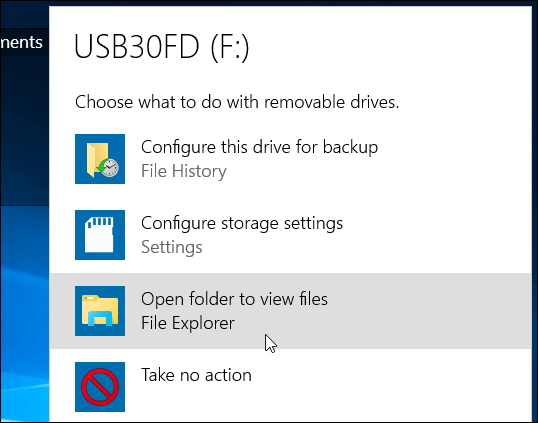
Valitse nauhasta asema, jonka haluat salata. Napsauta sitten nauhasta Hallinta-välilehteä ja sitten BitLocker> Ota BitLocker käyttöön.
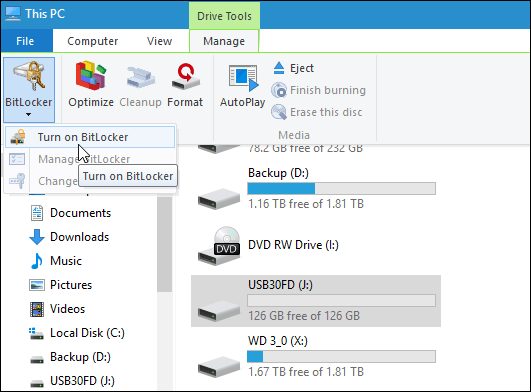
Vaihtoehtoisesti voit avata Tämän tietokoneen, napsauttaa hiiren kakkospainikkeella asemaa ja valita Ota BitLocker käyttöön.
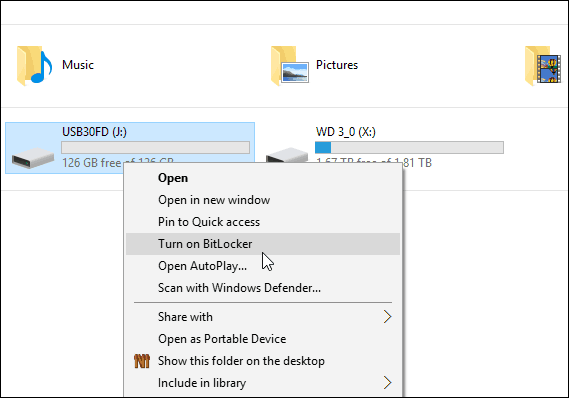
BitLocker-ohjattu toiminto käynnistyy riippumatta siitä, miten se tehdään. Tarkistaa Käytä salasanaa aseman lukituksen avaamiseen ja kirjoita salasana kahdesti.
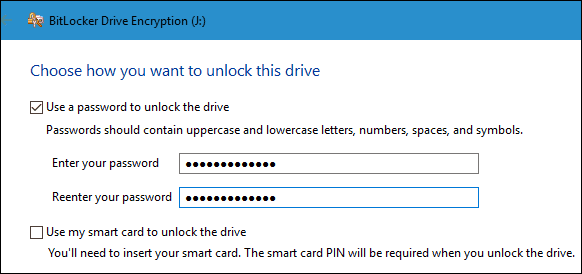
Seuraavaksi sinua kehotetaan varmuuskopioimaan palautusavain, joka on merkkijono, jonka avulla voit käyttää asemaa, jos kadotat salaussalasanan.
Suosittelen, että tallennat palautusavaimen tiedostoon tai tulostat sen ja tallennat turvalliseen sijaintiin sen sijaan, että se olisi pilvessä.
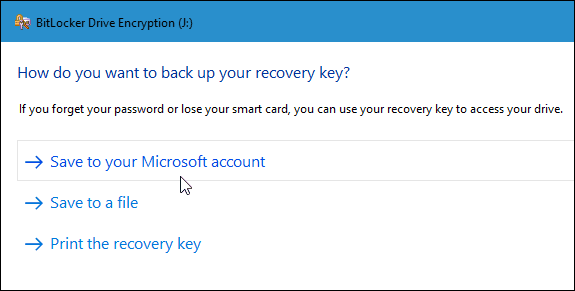
Nyt voit valita, kuinka suuri osa asemasta salataan. Voit valita vain käytetyn tilan tai koko aseman.
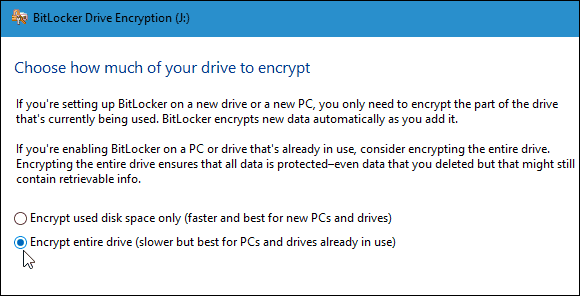
Uusi salaustila
BitLocker sisään Windows 10 -versio 1511 (marraskuun päivitys) sisältää nyt 256-bittinen XTS-AES-salaustila joka tarjoaa ylimääräistä eheystukea parannetulla algoritmilla. Sitä ei kuitenkaan ole saatavana vanhemmissa Windows-versioissa.
Sinun on valittava käytettävä menetelmä. Joten jos aiot käyttää tätä asemaa vain tietokoneella, salat sen. haluat todennäköisesti käyttää uutta salausmoodia.
Mutta jos joudut käyttämään asemaa muissa tietokoneissa, joissa on vanhemmat Windows-versiot (mikä todennäköisesti on tapauksessa Flash-asema tai SD-kortti), valitse Yhteensopiva tila, joka käyttää aikaisempaa 128-bittistä AES: tä.
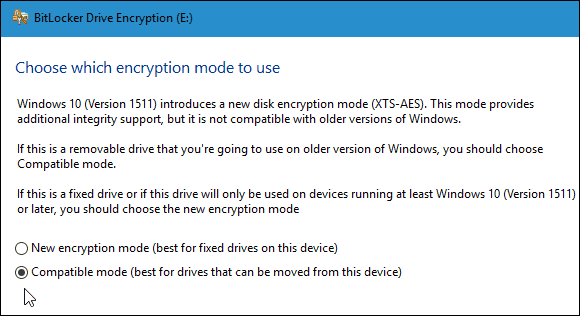
Nyt olet valmis aloittamaan aseman salaamisen.
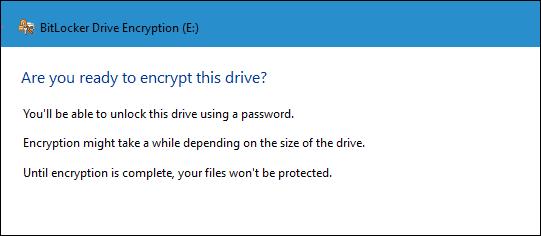
Suorittamiseen kuluva aika vaihtelee järjestelmän teknisten tietojen, tietomäärän ja aseman koon mukaan.
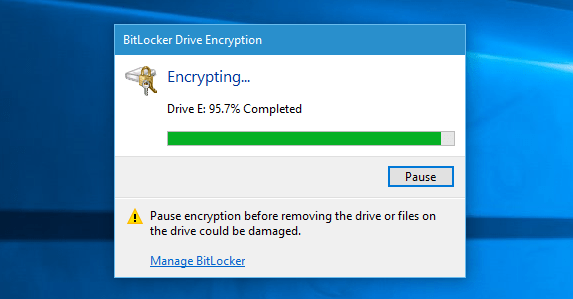
Kun liität salatun aseman, sinua pyydetään antamaan sille luoma salasana. Voit myös valita lisää vaihtoehtoja ja saada aseman lukituksen automaattisesti avautumaan tässä tietokoneessa tai antamaan palautusavaimen, jos olet unohtanut salasanan.
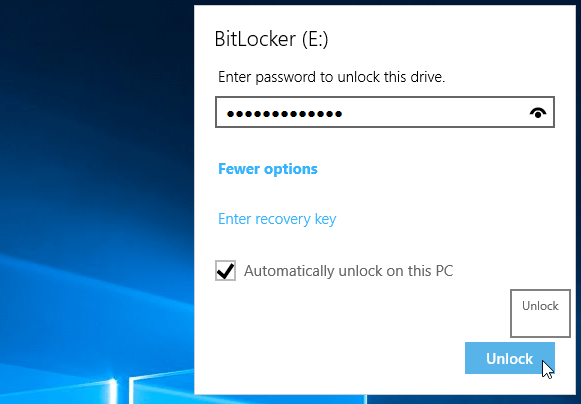
Tiedät, onko asema salattu, kun avaat tämän tietokoneen lukkosymbolilla.
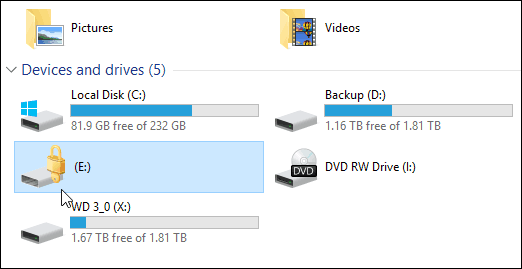
Siinä kaikki on siinä. Nyt Flash-aseman tiedot ovat paljon turvallisempia.
